Google Fotoğraflar'dan Bir Hesap Nasıl Kaldırılır
Yayınlanan: 2021-03-20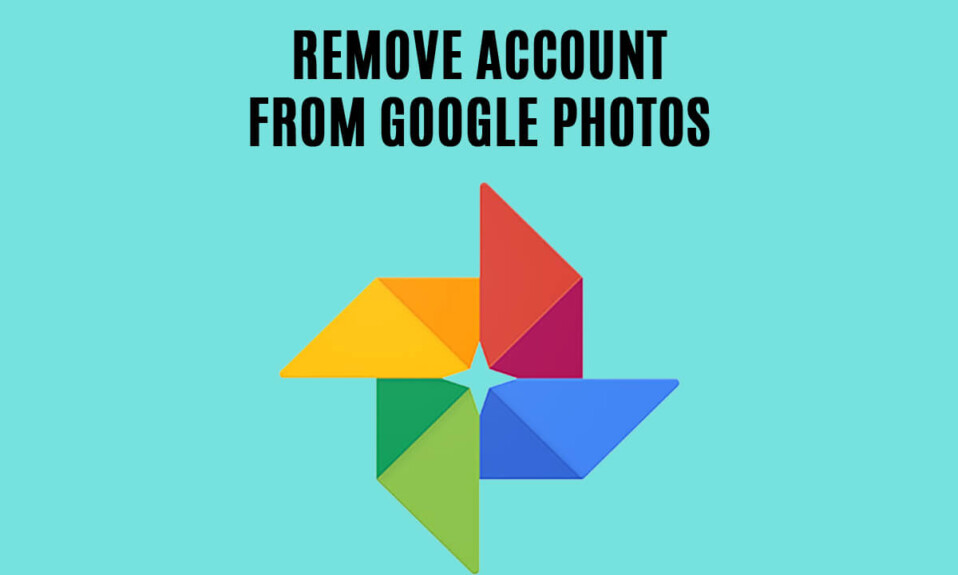
Google Fotoğraflar, telefonunuzdaki tüm fotoğraflarınızın yedeğini tutmak için mükemmel bir platformdur. Google fotoğrafları, cihazınızın fotoğraflarını otomatik olarak bulutta senkronize etme gibi süslü özellikleri nedeniyle birçok kullanıcı için varsayılan galeri uygulamasıdır. Ancak bazı kullanıcılar, Google fotoğraflarına fotoğraf eklediklerinde telefonlarında da görünür olduklarını düşünüyorlar. Ayrıca, bazı kullanıcılar, Google hesapları tüm fotoğraflarını bulut yedeklemesine kaydettiğinde gizlilik endişeleri yaşar. Bu nedenle, güvenli olmadığını veya paylaşılan bir hesap olduğunu düşündüğünüz bir hesabı Google fotoğraflarından kaldırmak isteyebilirsiniz.
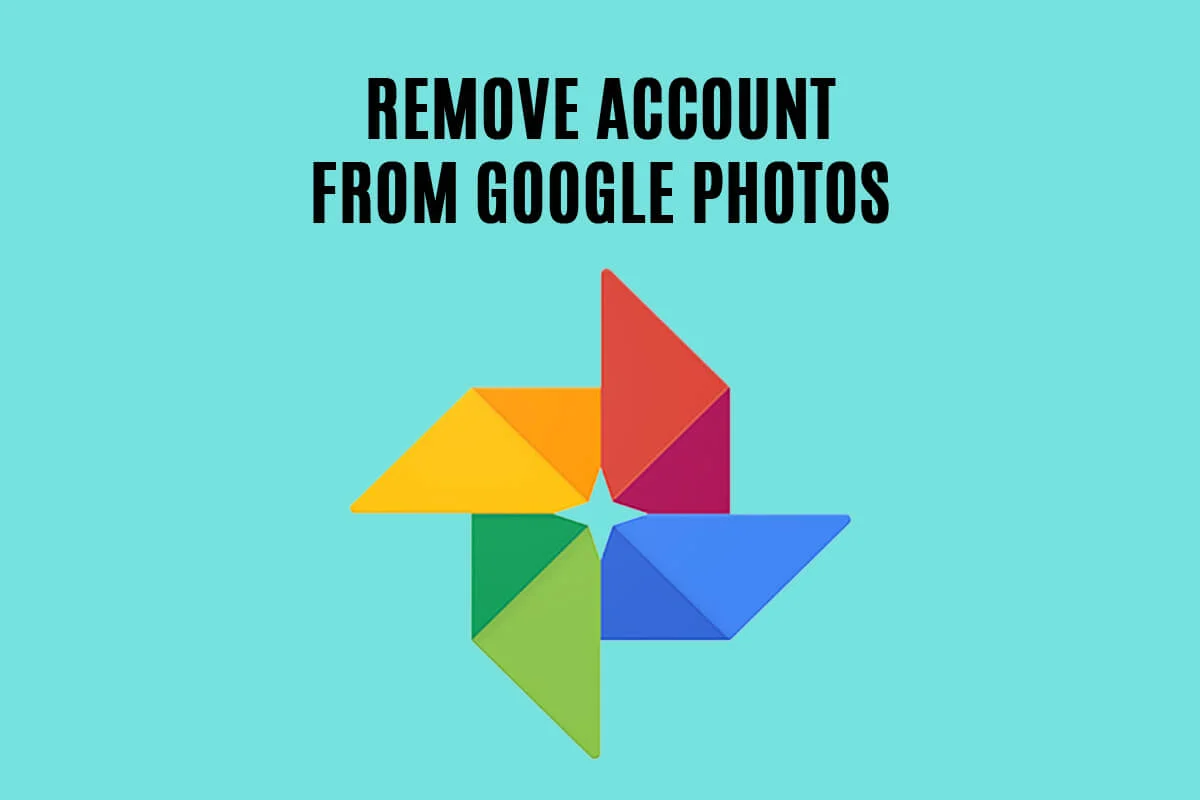
İçindekiler
- Google Fotoğraflar'dan Bir Hesabı Kaldırmanın 5 Yolu
- Google Fotoğraflar'dan Bir Hesabı Kaldırma Nedenleri
- Yöntem 1: Google Fotoğraflar'ı Hesap Olmadan Kullanın
- Yöntem 2: Yedekleme ve Eşitleme seçeneğini devre dışı bırakın
- Yöntem 3: Bir Hesabı Google Fotoğraflar'dan Tamamen Kaldırma
- Yöntem 4: Birden Çok Hesap Arasında Geçiş Yap
- Yöntem 5: Google Hesabını diğer Cihazlardan kaldırın
Google Fotoğraflar'dan Bir Hesabı Kaldırmanın 5 Yolu
Google Fotoğraflar'dan Bir Hesabı Kaldırma Nedenleri
Hesabınızı Google fotoğraflarından kaldırmak istemenizin birkaç nedeni olabilir. Birincil neden, Google Fotoğraflar'da yeterli depolama alanınız olmayabilir ve ek depolama alanı satın almak istemiyor olabilirsiniz. Kullanıcıların hesaplarını Google fotoğraflarından kaldırmayı tercih etmelerinin bir başka nedeni de, hesapları güvenli olmadığında veya birden fazla kişinin hesaplarına erişimi olduğunda gizlilik endişeleridir.
Yöntem 1: Google Fotoğraflar'ı Hesap Olmadan Kullanın
Hesabınızın Google fotoğraflarıyla bağlantısını kesme ve hizmetleri hesap olmadan kullanma seçeneğiniz vardır. Google fotoğraflar uygulamasını bir hesap olmadan kullandığınızda, normal bir çevrimdışı galeri uygulaması olarak işlev görür.
1. Cihazınızda Google Fotoğraflar'ı açın ve ardından ekranın sağ üst köşesindeki Profil simgesine dokunun. Uygulamanın eski sürümü, ekranın sol tarafında profil simgesine sahiptir.
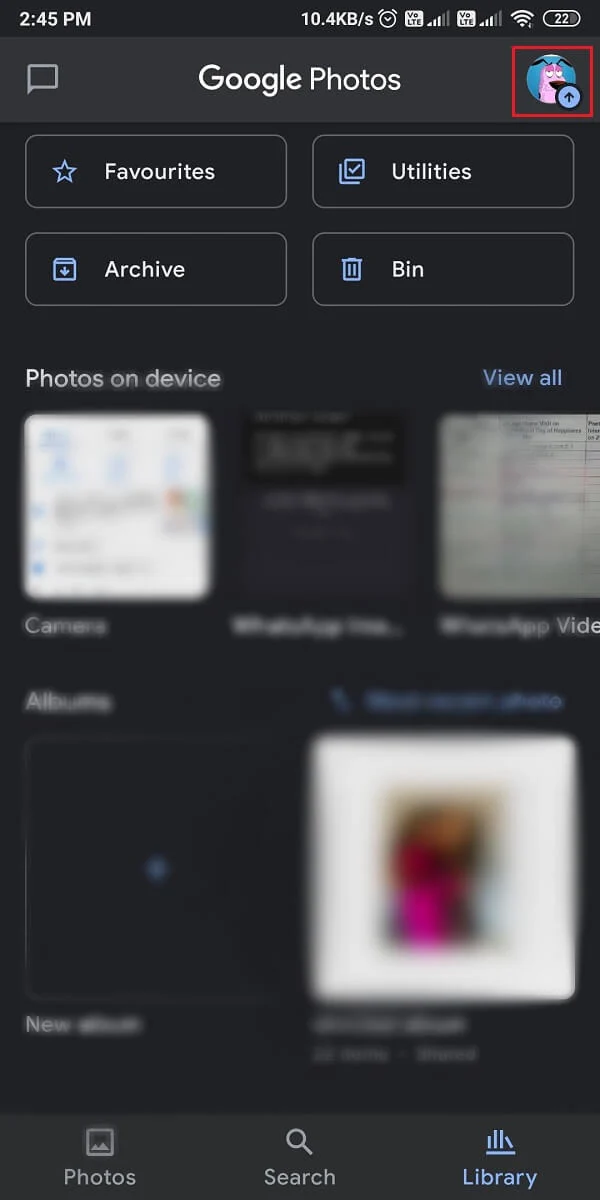
2. Şimdi, Google Hesabınızın yanındaki aşağı ok simgesine dokunun ve ' Hesapsız kullan'ı seçin.
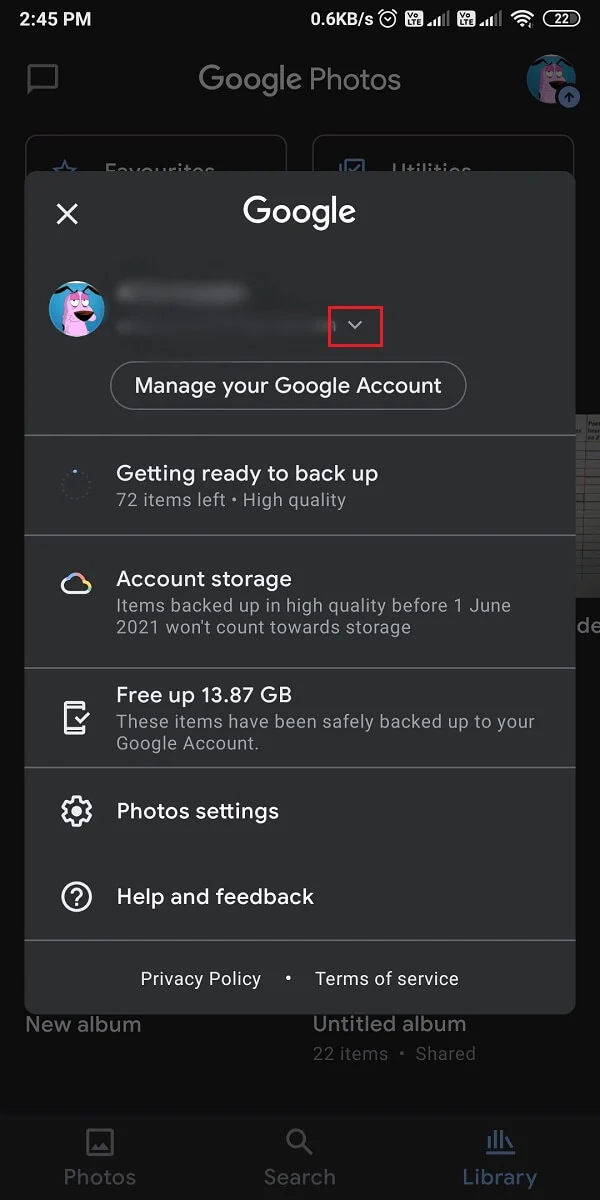
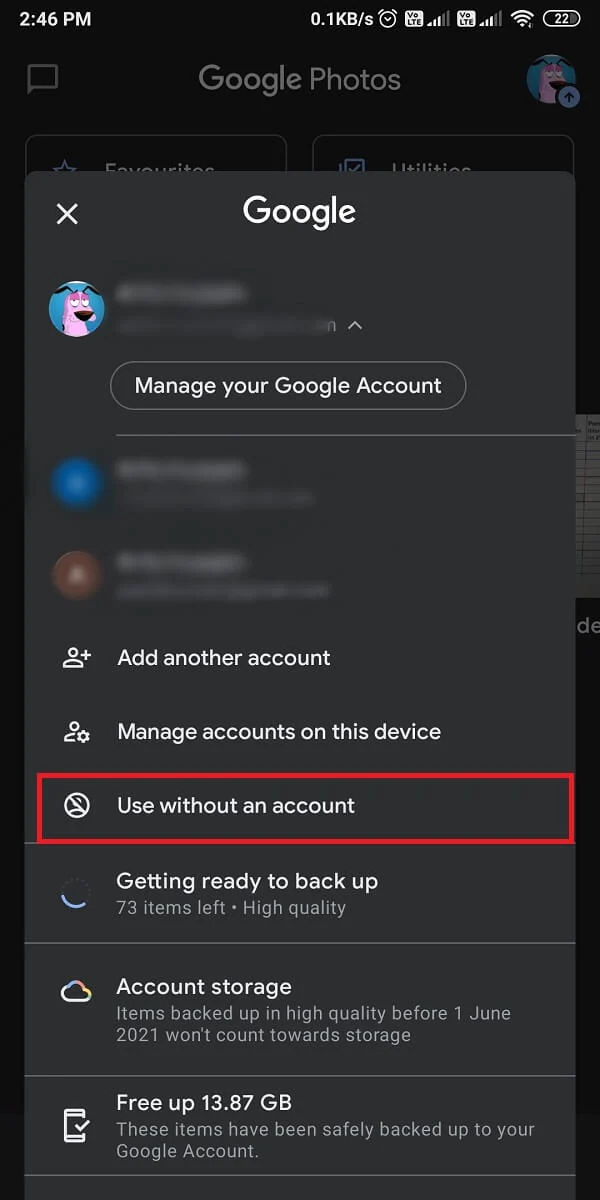
Bu kadar; Artık Google Fotoğraflar, herhangi bir yedekleme özelliği olmaksızın genel bir galeri uygulaması olarak çalışacak. Hesabınızı Google fotoğraflarından kaldıracak.
Yöntem 2: Yedekleme ve Eşitleme seçeneğini devre dışı bırakın
Google Fotoğraflar'ın bulut yedeklemeden bağlantısını nasıl kaldıracağınızı bilmiyorsanız , Google fotoğraflar uygulamasında yedekleme ve senkronizasyon seçeneğini kolayca devre dışı bırakabilirsiniz. Yedekleme seçeneğini devre dışı bıraktığınızda , cihazınızın fotoğrafları bulut yedekleme ile senkronize edilmeyecektir .
1. Cihazınızda Google Fotoğraflar uygulamasını açın ve Profil simgenize dokunun. Şimdi, Fotoğraflar ayarlarına gidin veya eski sürümü kullanıyorsanız Ayarlar'a dokunun.
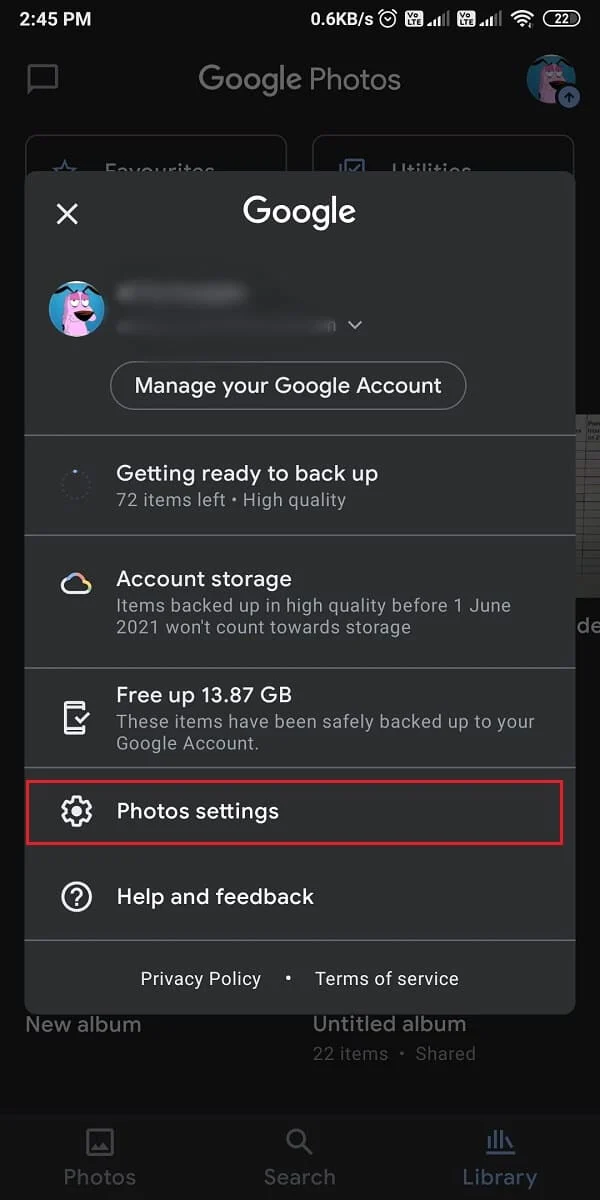
2. Yedekle ve eşitle üzerine dokunun, ardından fotoğraflarınızın bulut yedeklemesiyle eşitlenmesini durdurmak için ' Yedekle ve eşitle ' seçimini kapatın .
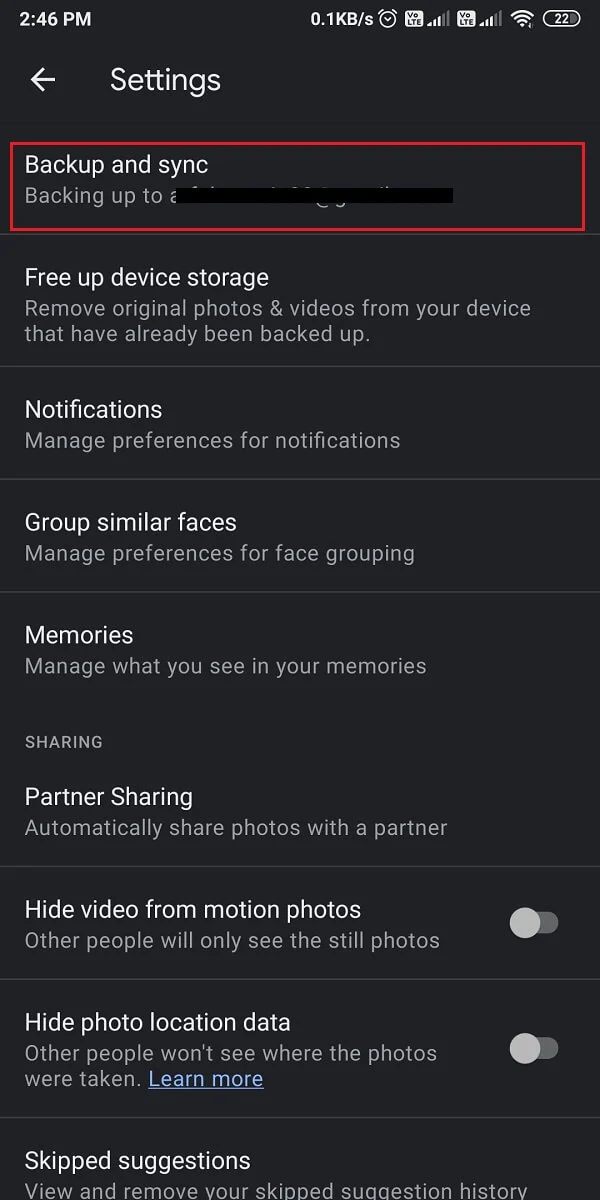
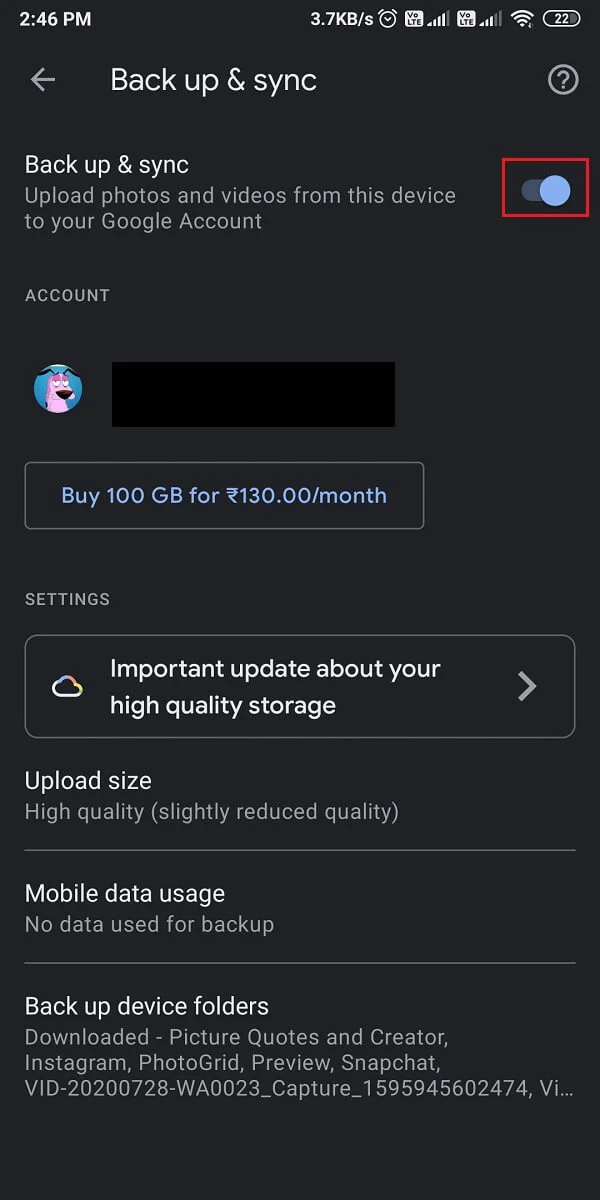
Bu kadar; fotoğraflarınız Google fotoğraflarıyla senkronize olmayacak ve Google fotoğraflarını normal bir galeri uygulaması gibi kullanabilirsiniz.
Ayrıca Okuyun: Birden Çok Google Drive ve Google Fotoğraflar Hesaplarını Birleştirme
Yöntem 3: Bir Hesabı Google Fotoğraflar'dan Tamamen Kaldırma
Hesabınızı Google fotoğraflarından tamamen kaldırma seçeneğine sahipsiniz. Google hesabınızı kaldırdığınızda, Gmail, YouTube, drive veya diğerleri gibi diğer Google hizmetlerinden çıkış yaparsınız. Google fotoğraflarıyla senkronize ettiğiniz tüm verilerinizi de kaybedebilirsiniz. Bu nedenle, bir hesabı Google fotoğraflarından tamamen kaldırmak istiyorsanız, onu telefonunuzdan kaldırmanız gerekir .
1. Android veya iOS cihazınızda Ayarlar'ı açın, ardından aşağı kaydırın ve ' Hesaplar ve senkronizasyon ' sekmesine dokunun.
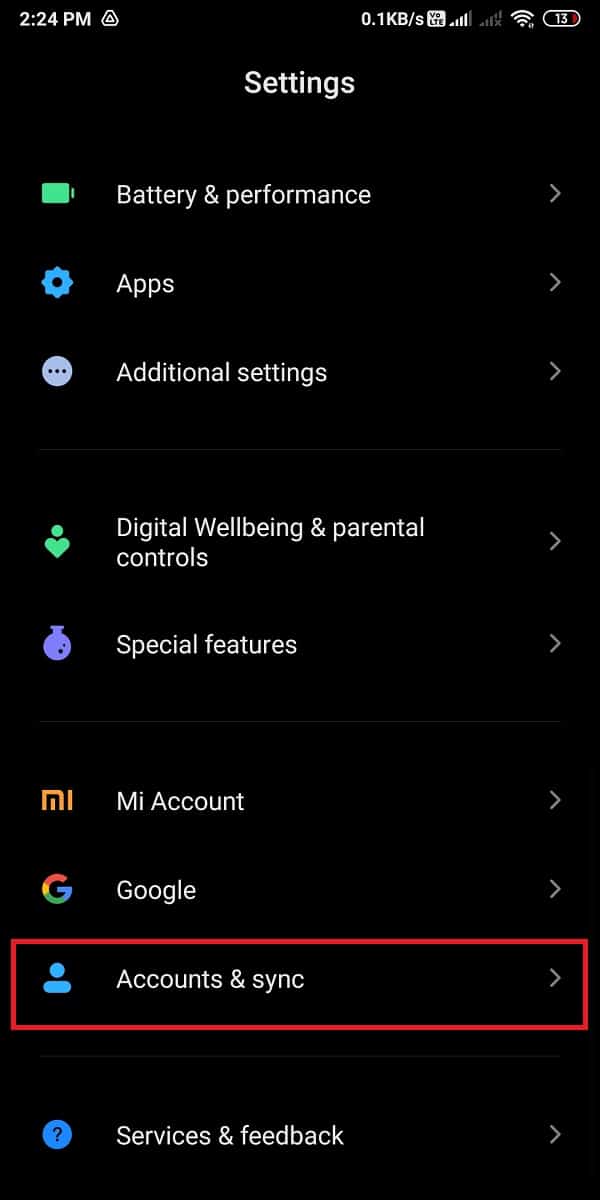
2. Hesabınıza erişmek için Google'a dokunun, ardından Google fotoğraflarıyla bağladığınız Google Hesabınızı seçin .
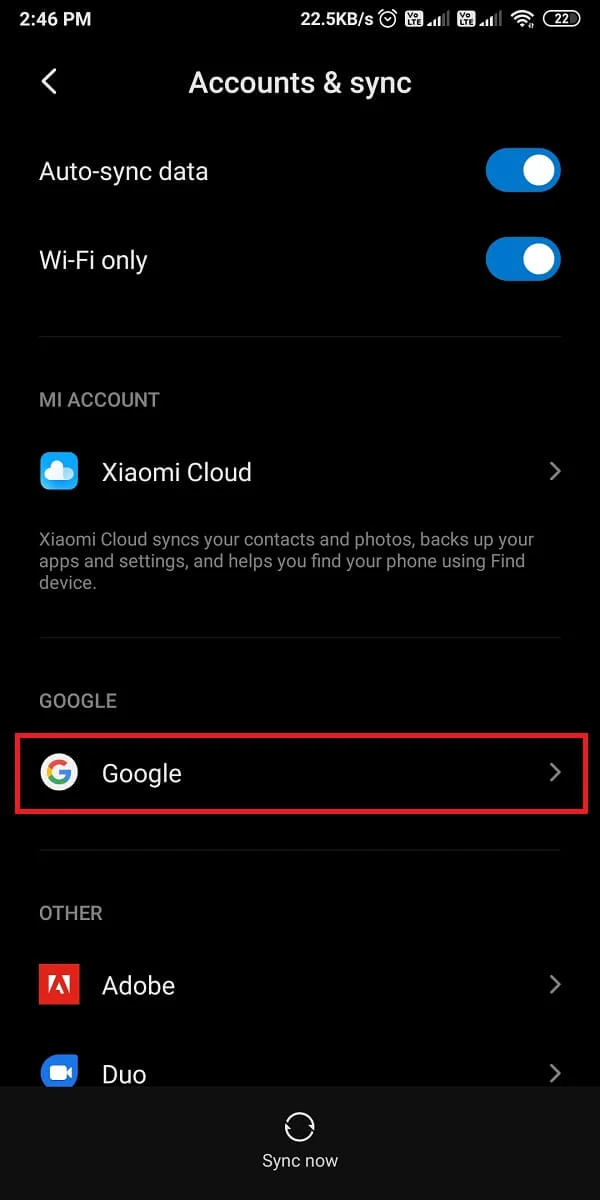
3. Ekranın alt kısmından Daha Fazla'ya ve ardından ' Hesabı kaldır 'a dokunun.
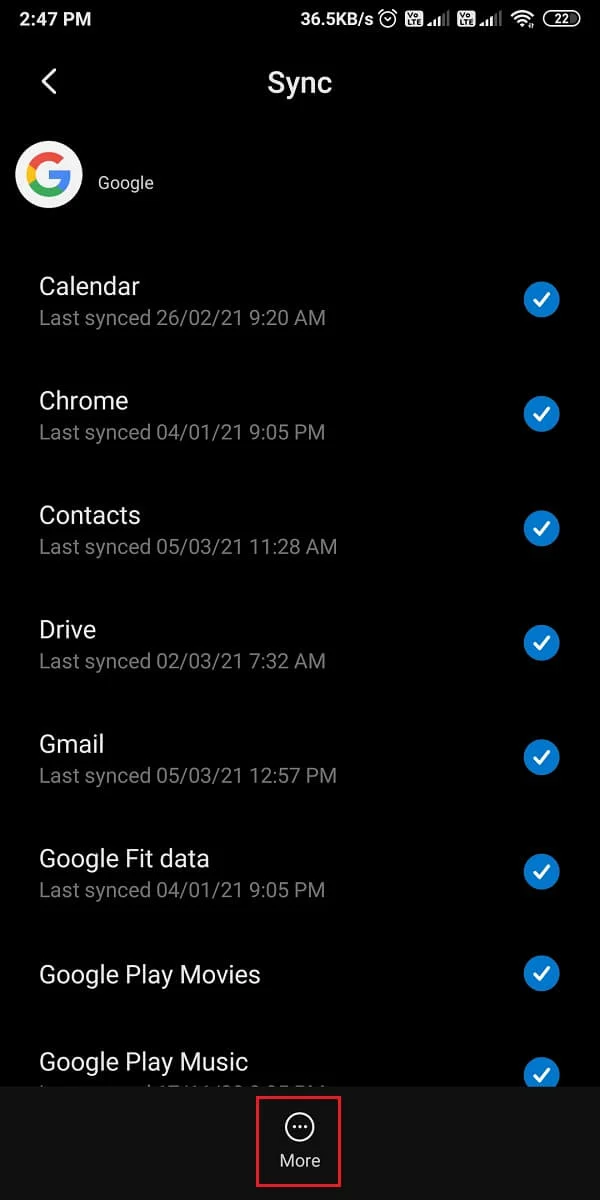
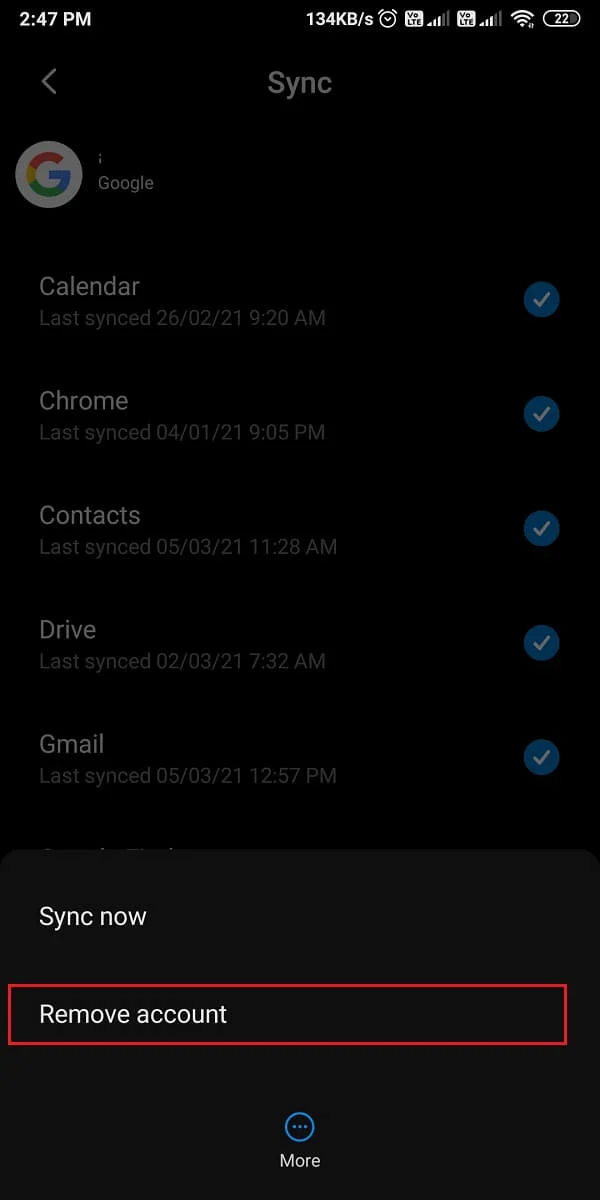

Bu yöntem, hesabınızı Google Fotoğraflar'dan tamamen kaldıracak ve fotoğraflarınız artık Google fotoğraflarıyla senkronize edilmeyecektir. Ancak, kaldırdığınız hesapla Gmail, Drive, takvim veya diğer Google hizmetlerini kullanamazsınız.
Yöntem 4: Birden Çok Hesap Arasında Geçiş Yap
Birden fazla Google hesabınız varsa ve Google fotoğraflarda farklı bir hesaba geçmek istiyorsanız, ilk hesapta yedekleme ve senkronizasyon seçeneğini kapatmanız gerekir. İlk hesapta yedeklemeyi devre dışı bıraktıktan sonra, ikinci hesabınızı kullanarak Google fotoğraflarına giriş yapabilir ve yedekleme seçeneğini etkinleştirebilirsiniz. Hesabınızın Google fotoğraflarıyla bağlantısını nasıl keseceğiniz aşağıda açıklanmıştır:
1. Cihazınızda Google Fotoğraflar'ı açın ve üstten Profil simgesine dokunun, ardından Google fotoğrafları sürümünüze bağlı olarak Ayarlar veya Fotoğraflar ayarlarına gidin.
2. Yedekle ve eşitle üzerine dokunun, ardından ' Yedekle ve eşitle' düğmesini kapatın.
3. Şimdi, Google fotoğraflarında ana ekrana dönün ve üstten Profil simgenize tekrar dokunun.
4. Google hesabınızın yanındaki aşağı ok simgesine dokunun ve ardından ' Başka bir hesap ekle'yi seçin veya cihazınıza önceden eklemiş olduğunuz hesabı seçin.
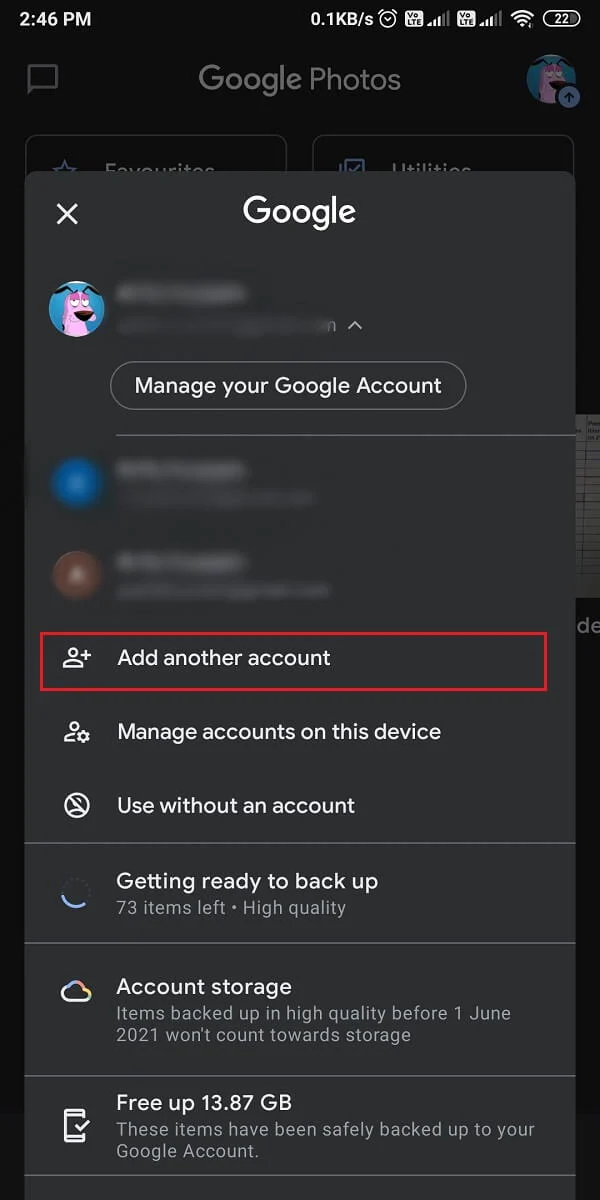
5. Yeni hesabınıza başarıyla giriş yaptıktan sonra , ekranın üst kısmındaki Profil simgesine dokunun ve Fotoğraf Ayarları veya Ayarlar'a gidin.
6. Yedekle ve eşitle'ye dokunun ve ' Yedekle ve eşitle ' seçimini açın .
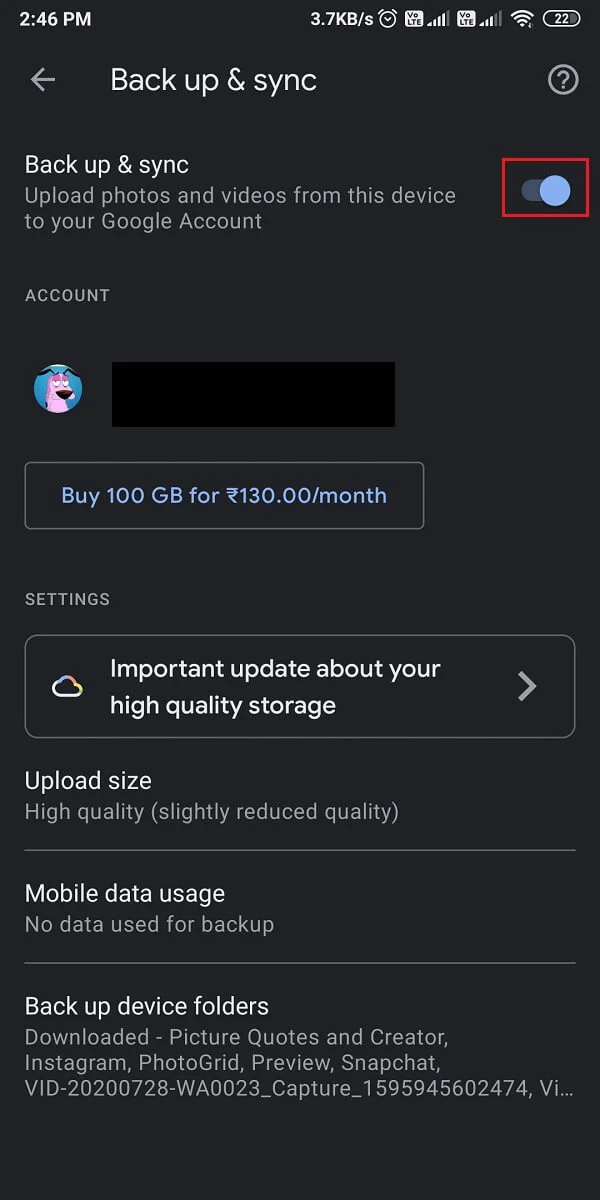
İşte bu kadar, şimdi önceki hesabınız kaldırıldı ve yeni fotoğraflarınız yeni hesabınızda yedeklenecek.
Ayrıca Okuyun: Google Fotoğraflar Nasıl Onarılır, boş fotoğraflar gösteriyor
Yöntem 5: Google Hesabını diğer Cihazlardan kaldırın
Bazen, arkadaşınızın cihazını veya herhangi bir genel cihazı kullanarak Google hesabınıza giriş yapabilirsiniz. Ancak hesabınızdan çıkış yapmayı unuttunuz. Bu durumda, diğer cihazlardan Google fotoğraflarından bir hesabı uzaktan kaldırabilirsiniz . Google hesabınızı başka birinin telefonunda açık bıraktığınızda, kullanıcı Google fotoğrafları aracılığıyla fotoğraflarınıza kolayca erişebilir. Ancak, başka birinin cihazından Google hesabınızdan kolayca çıkış yapma seçeneğiniz vardır.
Akıllı Telefonda
1. Google Fotoğraflar'ı açın ve ekranın sağ üst köşesindeki Profil simgesine ve ardından Google hesabınızı yönetin üzerine dokunun.
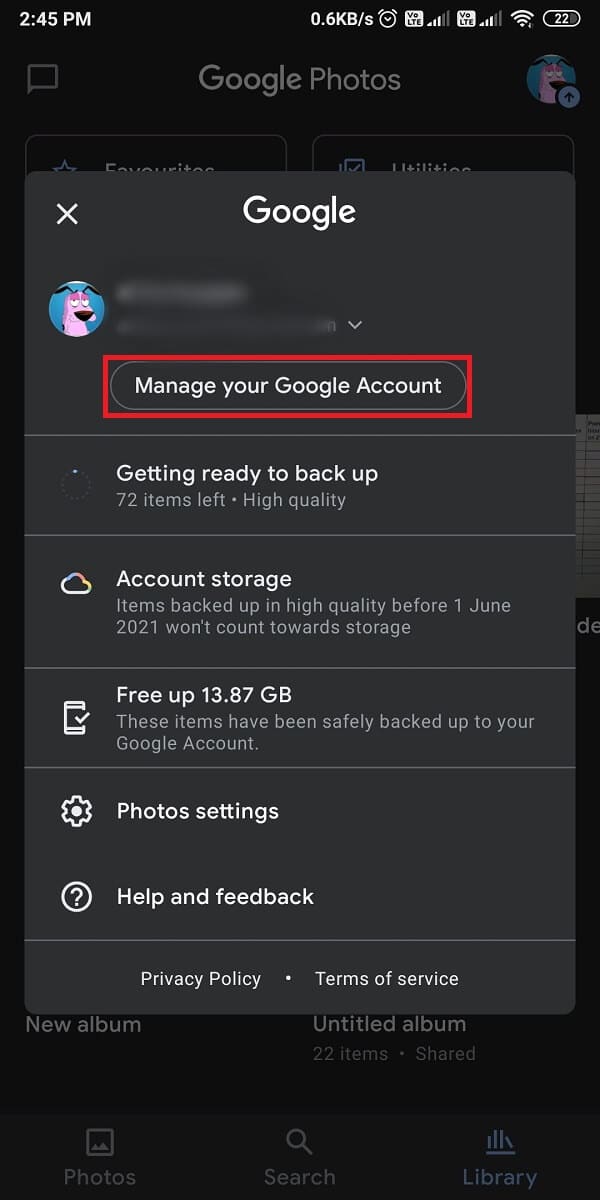
2. Sekmeleri yukarıdan kaydırın ve Güvenlik sekmesine gidin, ardından aşağı kaydırın ve Cihazlarınız'a dokunun.
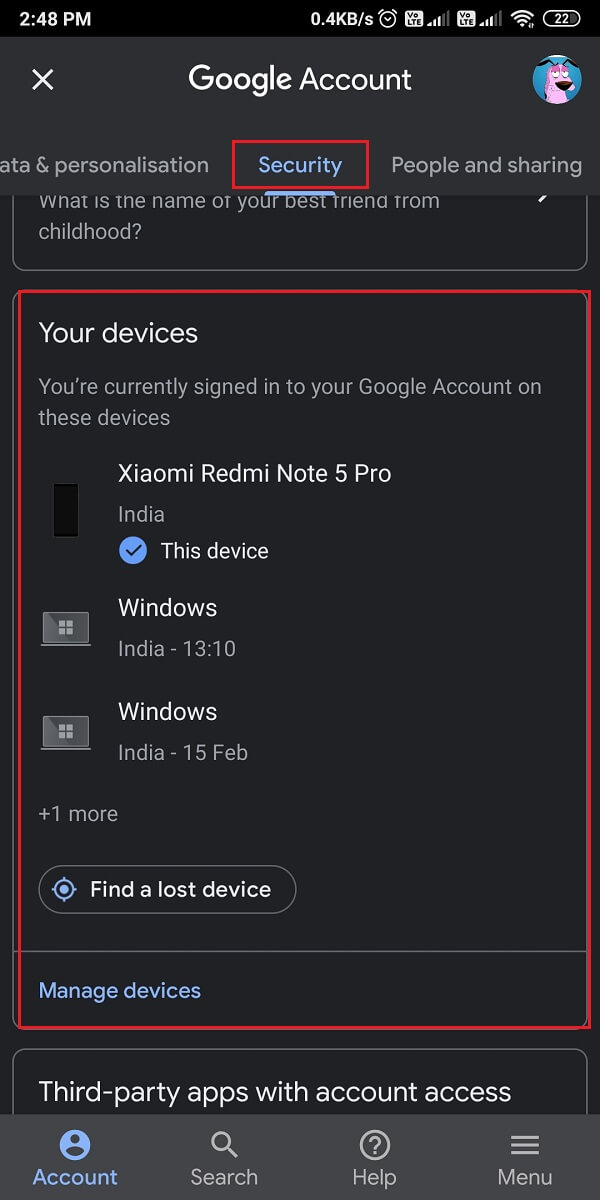
3. Son olarak, oturumu kapatmak istediğiniz bağlı cihazın yanındaki üç dikey noktaya dokunun ve ' Oturumu kapat'a dokunun.
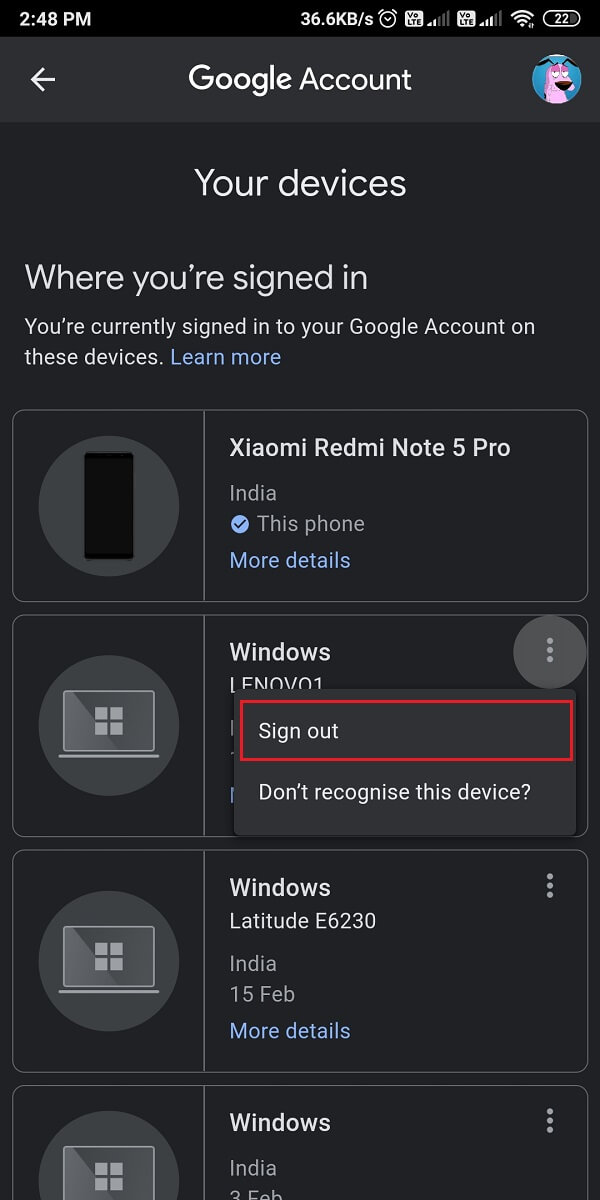
Masaüstünde
1. Chrome tarayıcınızda Google Fotoğraflar'ı açın ve giriş yapmadıysanız Google hesabınıza giriş yapın.
2. Tarayıcı ekranınızın sağ üst köşesindeki Profil simgenize tıklayın. ve Google hesabınızı yönetin 'i tıklayın.
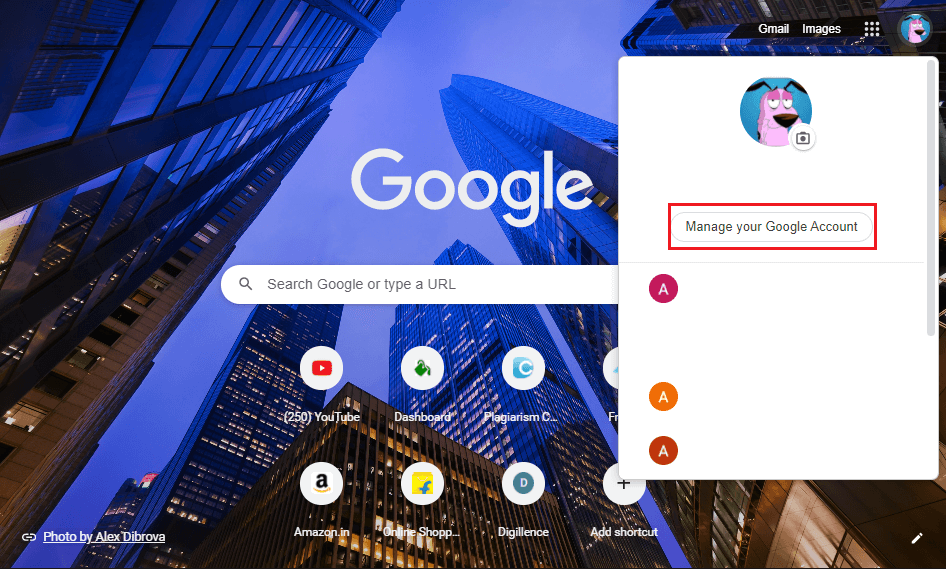
3. Ekranın solundaki panelden Güvenlik sekmesine gidin. ve aşağı kaydırın ve ' Cihazlarınız ' üzerine tıklayın.
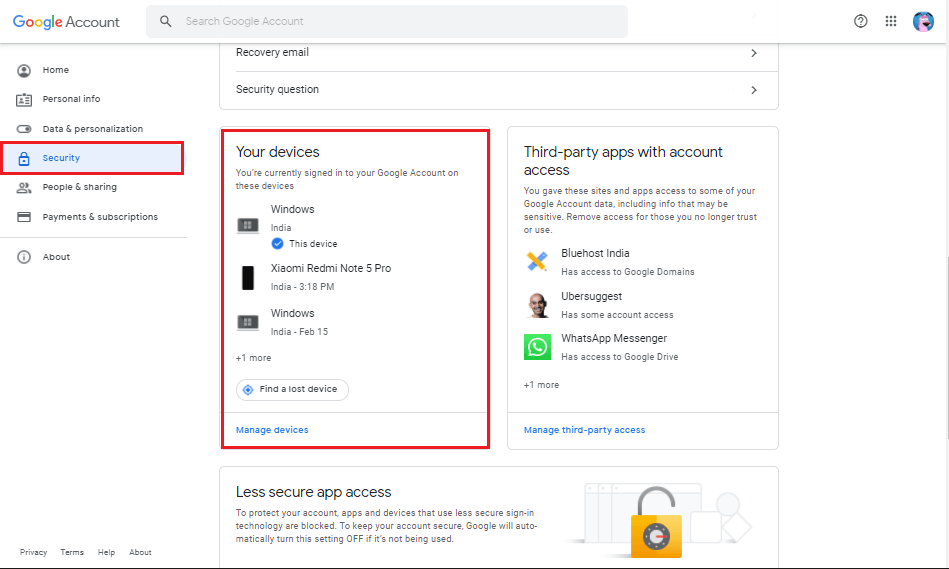
4. Son olarak, bağlı tüm cihazlarınızın listesini göreceksiniz, kaldırmak istediğiniz cihaza tıklayın ve Çıkış'a tıklayın.
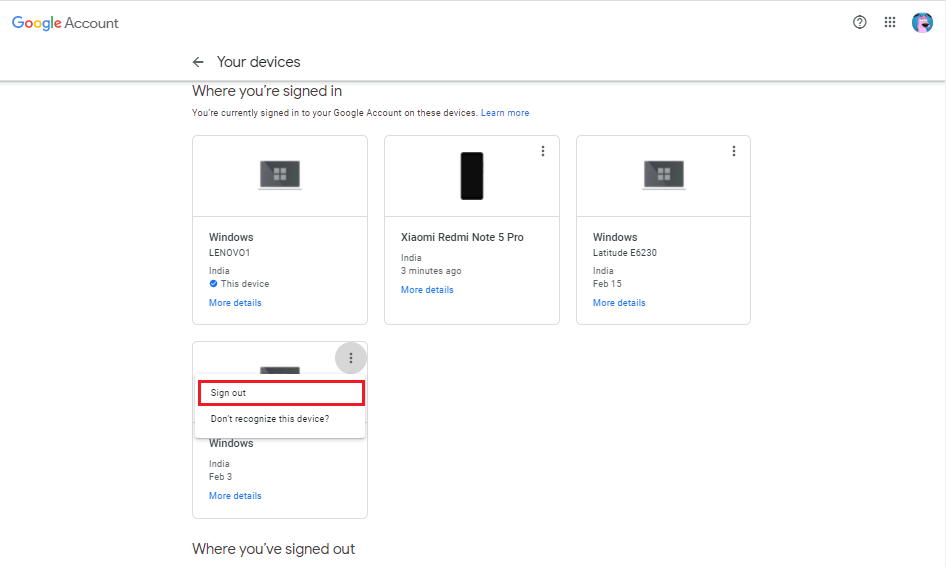
Bu sayede başka bir cihazda çıkış yapmayı unuttuğunuz Google hesabınızdan kolayca çıkış yapabilirsiniz.
Sık Sorulan Sorular (SSS)
Telefonumun Google Fotoğraflar ile Bağlantısını Nasıl Kaldırırım?
Telefonunuzun veya hesabınızın Google fotoğraflarından bağlantısını kesmek için Google fotoğraflar uygulamasını hesap olmadan kolayca kullanabilirsiniz. Google fotoğraflarını bir hesap olmadan kullandığınızda, normal bir galeri uygulaması olarak işlev görür. Bunu yapmak için Google fotoğraflarına gidin > profil simgenize dokunun > hesabınızın yanındaki aşağı oka tıklayın > telefonunuzun Google fotoğraflarıyla bağlantısını kesmek için hesapsız kullan'ı seçin. Uygulama artık fotoğraflarınızı bulutta yedeklemeyecek.
Google Fotoğrafları başka bir cihazdan nasıl kaldırırım?
Google hesabı, kullanıcılara hesaplarını başka bir cihazdan kolayca kaldırmalarını sağlar. Bunu yapmak için cihazınızda google fotoğraflar uygulamasını açıp profil simgenize tıklayabilirsiniz. Google hesabınızı yönetin>güvenlik>cihazlarınız>hesabınızın bağlantısını kaldırmak istediğiniz cihaza dokunun ve son olarak çıkış yap'a tıklayın.
Tavsiye edilen:
- Google Hesabında Adınızı, Telefon Numaranızı ve Diğer Bilgilerinizi Değiştirin
- Google Fotoğraflar'ın Android'e fotoğraf yüklememesini düzeltin
- Android için Google Fotoğraflar'da Videolar Nasıl Düzenlenir
- Android'de YouTube Reklamlarını Engellemenin 3 Yolu
Bu kılavuzun yardımcı olduğunu ve hesabınızı Google fotoğraflarından kolayca kaldırabileceğinizi veya bağlantısını kaldırabileceğinizi umuyoruz. Makaleyi beğendiyseniz, aşağıdaki yorumlarda bize bildirin.
